Дизайн волшебного шара
1. Создайте новый документ размером 1024×768 px и разрешением 72 dpi. При помощи инструмента Прямоугольник (
Rectangle Tool) создайте фон рисунка.
2. Примените для фона стиль Наложение градиента
(
Layer Style - Gradient Overlay).
Настройки градиента:
3. При помощи инструмента Эллипс (
Ellipse Tool) нарисуйте сияние вокруг круга.
4. Установите Заливку (Fill) слоя - 0% и примените для сияния стиль Внешнее свечение
(
Layer Style - Outer Glow).
5. Выберите снова инструмент Эллипс (
Ellipse Tool) и создайте ещё один слой сферы:
6. Примените для слоя стиль Внешнее свечение
(
Layer Style - Outer Glow).
Внутреннее свечение:
Наложение градиента:
Настройки градиента:
7. Выберите инструмент Эллипс (
Ellipse Tool) и создайте необходимый слой, придающий объём сфере:
8. Добавьте маску слоя, кликнув на соответствующую иконку внизу палитры слоёв, и выберите инструмент Ластик (
Eraser Tool) и сотрите ненужные элементы, как показано на рисунке:
9. Установите Заливку (Fill) слоя - 0% и примените для слоя стиль Наложение градиента
(
Layer Style - Gradient Overlay).
Настройки градиента:
10. При помощи инструмента Перо (
Pen Tool) создайте первый элемент узора:
11. Примените для элемента стиль Внешнее свечение
(
Layer Style - Outer Glow).
Наложение цвета:
12. Тем же инструментом Перо (
Pen Tool) нарисуйте ещё 3 элемента узора:
13. Объедините в группу все слои, содержащие узор. Установите для группы Непрозрачность (Opacity) - 70%. Скопируйте новую группу и в режиме Свободного трансформирования
(
Free Transform) поверните копию и расположите так:
14. При помощи инструмента Эллипс (
Ellipse Tool) нарисуйте несколько кругов, придающих объём сфере.
15. Установите Заливку (Fill) слоя - 0% и примените для кругов стиль Наложение градиента (
Layer Style - Gradient Overlay).
Настройки градиента:
16. Скопируйте новый слой и инструментом Свободное трансформирование (
Free Transform) уменьшите копию, располагая её, как на рисунке ниже:
17. Установите Заливку (Fill) слоя - 0% и примените для копии стиль Наложение градиента (
Layer Style - Gradient Overlay).
Настройки градиента:
18. Сделайте 2 копии нового слоя и в режиме Свободного трансформирования
(
Free Transform) измените каждую копию. Первая копия:
Вторая копия:
19. При помощи инструмента Эллипс (
Ellipse Tool) и нажатием клавиши Shift, создайте фигуру цветом #53B9DC для необходимого эффекта:
20. Примените для слоя фильтр Размытие в движении (
Motion Blur Filter).
21. Подкорректируйте новый эффект инструментами Палец
(
Smudge Tool) и Ластик (
Eraser Tool).
22. При помощи инструмента Эллипс (
Ellipse Tool) нарисуйте сияющий маленький круг белого цвета:
23. Примените для круга стиль Внешнее свечение
(
Layer Style - Outer Glow).
Внутреннее свечение:
24. Сделайте 50 копий нового слоя и в режиме Свободного трансформирования
(
Free Transform) измените их размеры, если это необходимо, и расположите так:
25. Теперь выберите кисть маленького размера и белый цвет для создания множества маленьких точек, как показано на рисунке:
26. При помощи инструмента Перо (
Pen Tool) нарисуйте остальные элементы объёма белого цвета:
27. Установите Заливку (Fill) слоя - 20% и, используя тот же инструмент, выберите следующий цвет - #3D95A0.
28. Объедините в группу 2 последние созданные фигуры и скопируйте эту группу. Инструментом Свободное трансформирование (
Free Transform) поверните копии, как показано ниже:
Ссылка на источник урока
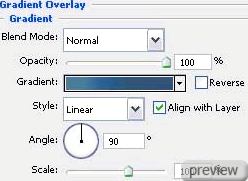
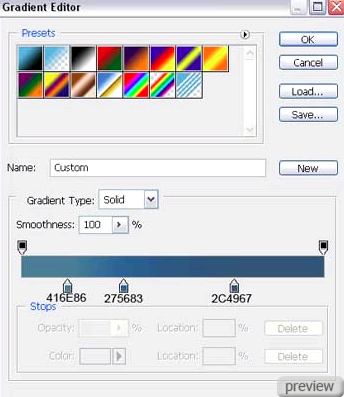
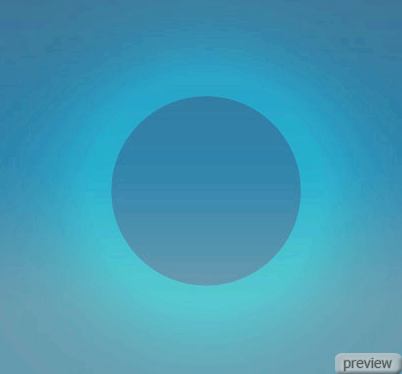
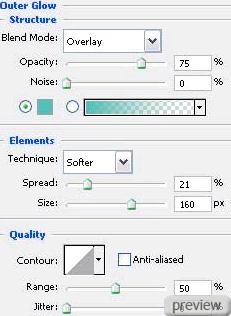
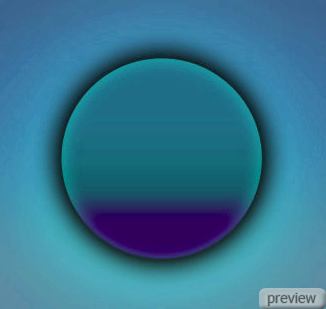
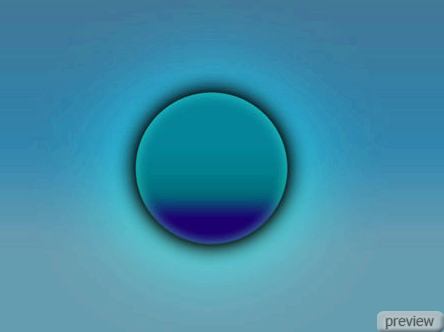
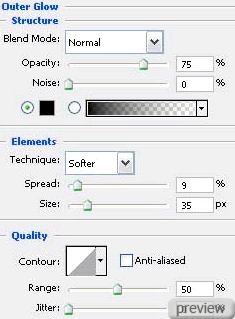
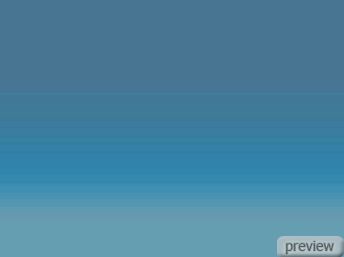
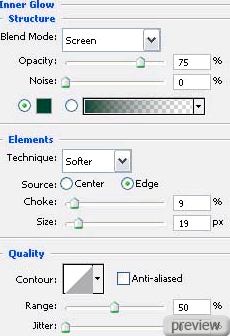
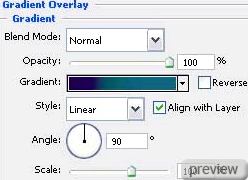
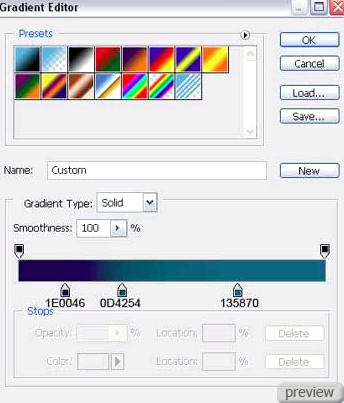


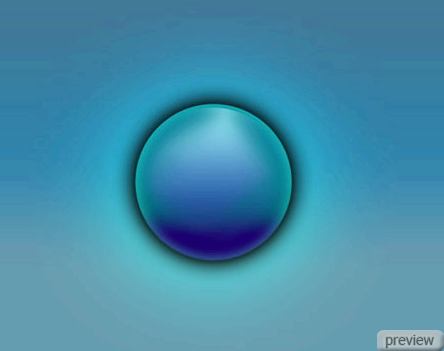
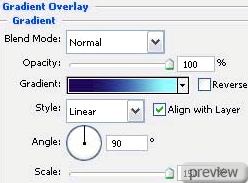
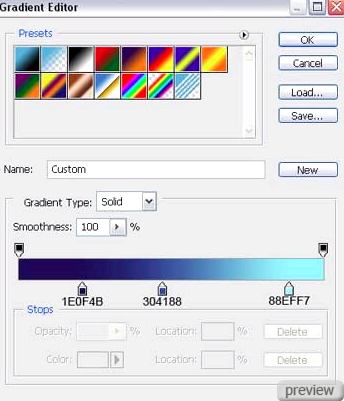
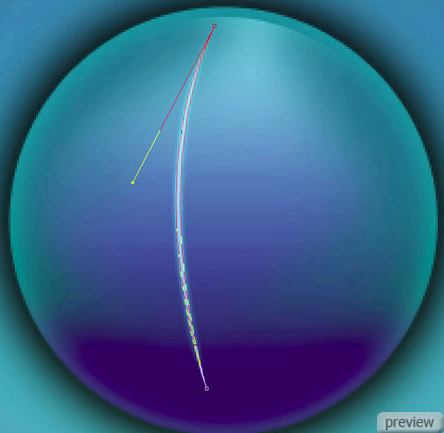
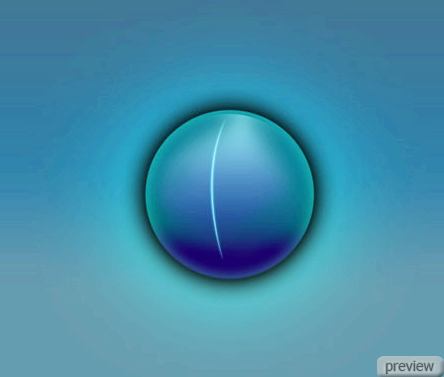
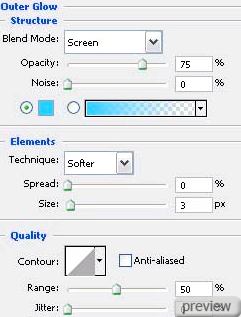
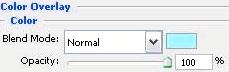

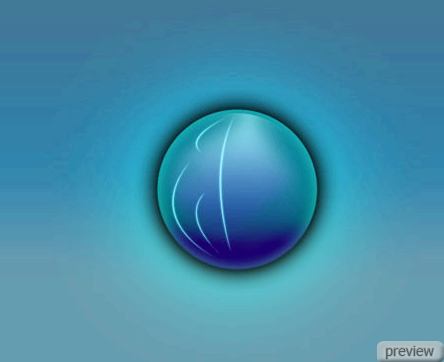


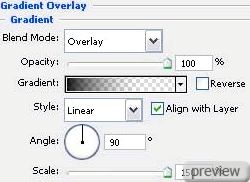
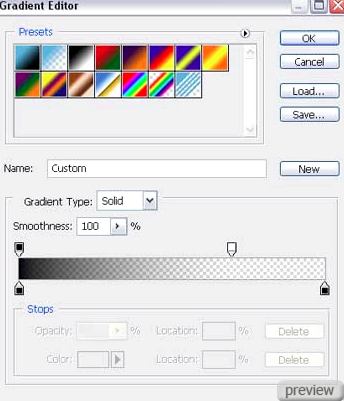
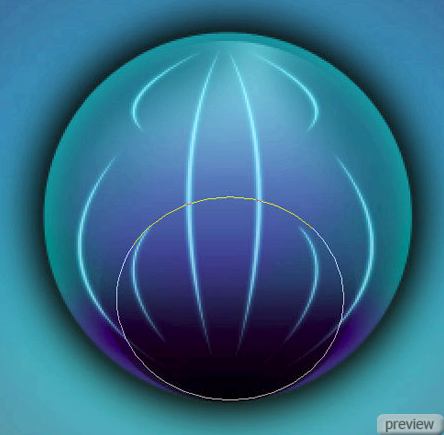

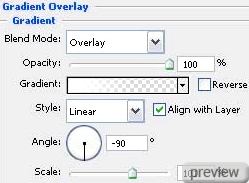
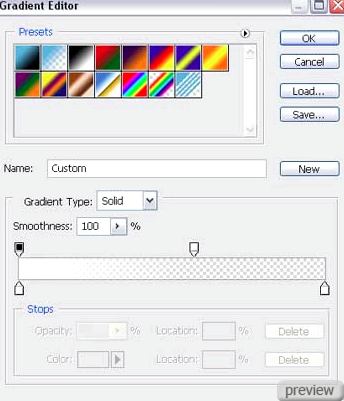



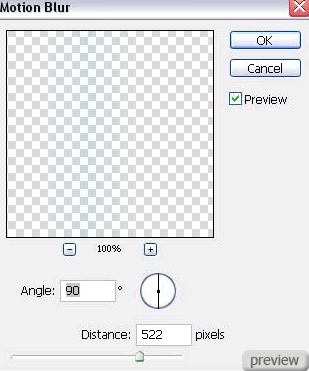



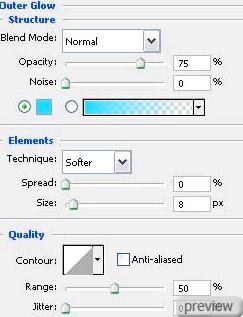
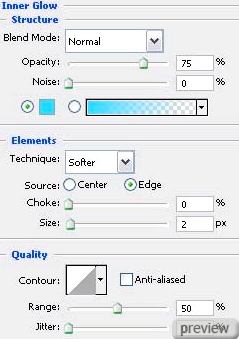


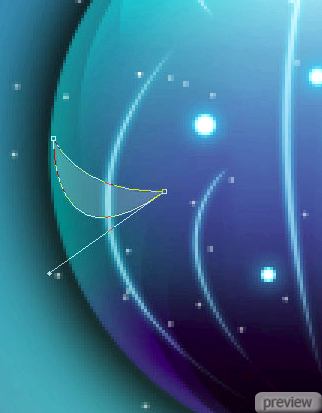
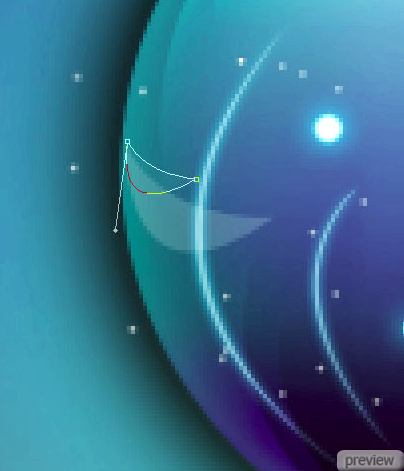


No comments:
Post a Comment